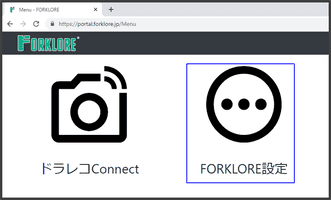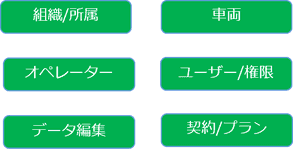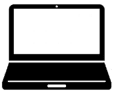ドラレコConnect・車両動線Storyのお申込みの流れ
STEP1. お問い合わせ
- 本ホームページのお問い合わせページに、必要項目を入力、ご連絡ください。
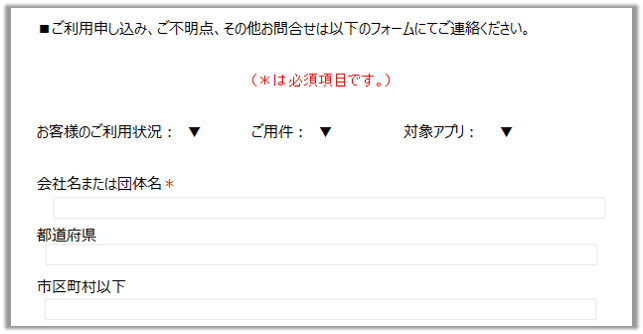
STEP2. ドラレコのご注文
- お問い合わせいただいたご連絡先へ、最寄りのトヨタL&F販売店よりご連絡をさせていただきますので、ユピテル製ドライブレコーダー(FDR-820)をご注文ください。
※FDR-820以外のドラレコではドラレコConnectをご利用できませんのでご注意ください。


*1
SDカードからの動画呼び出し機能があるため、Starterプランでも常時動画を記録します。
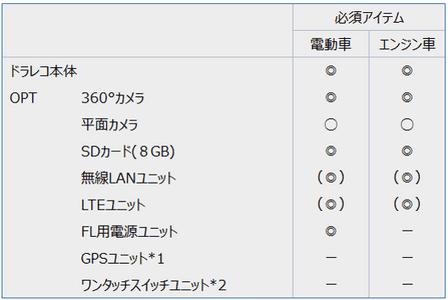
◎:必要、〇:車両位置検知利用の場合は必要( )はどちらか必須
*1 時刻同期したい場合推奨*2 オペレーター判断で録画したい場合に使用

STEP3. ご利用申し込み
- FORKLORE事務局より必要書類(①利用申込書、②初期情報登録シート、③FORKLORE利用規約)をe-mailにてご案内いたします。ご記入・ご署名のうえe-mail添付にてご返送ください。
STEP4. ドラレコの設置
- ドラレコを発注された最寄りのトヨタL&F販売店に取付作業をご依頼ください。
- ドラレコ取付作業までに次の点をご確認ください。(Wi-Fiの場合のみ)
- Wi-Fiアクセスポイントとそのパスワード
- 2.4GHz帯、5.0GHz帯使用可能
- ドラレコへの登録は最大50箇所
- アクセスポイントの暗号方式はWPA(2)-PSKかWPA-EAP-PEAPか?
- PEAPの場合、IDとパスワード
- お客様のネットワーク管理者様にご確認いただきます
- ドラレコのIPアドレスは自動配布か固定アドレスか?
- 固定の場合、ドラレコに付与するIPアドレス
- プロキシは設定されているか?
- 設定ありの場合、プロキシIP、ポート、ドメイン、認証ID、パスワード
Wi-Fi接続に必要な情報
ご確認いただく内容 | 特記事項 |
|---|---|
STEP5. 初回ログイン
- 利用開始日に初期登録されたユーザー様はFORKLOREからの招待メールを受信します。
- 招待メールの案内に従ってログインしてください。
- FORKLOREトップ画面が開きます。
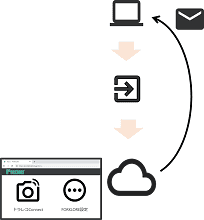
STEP6. FORKLORE設定
- FORKLORE設定をクリックしてください。
- 初期登録されている情報をご確認ください。
必要に応じて情報の更新をしてください。 - 次の設定はサービス料金に反映されます。